
在日常办公中,Microsoft Word与Excel是两款必不可少的软件,它们各自承担着文档处理和数据管理的重要任务。尤其是在制作报告、方案或论文时,经常需要将Excel中的表格数据导入到Word文档中,以便进行更直观的展示和编辑。那么,在中国地区使用Word时,如何将Excel表格导入到Word文档中呢?本文将详细介绍几种常用的方法,帮助大家有效地完成这一操作。
首先,最常见且简单的方法是直接复制粘贴法。打开需要插入表格的Excel文件,选中所需的表格区域,按下Ctrl+C(复制),然后切换到Word文档中的目标位置,按下Ctrl+V(粘贴)即可。这种方式快速简便,适合表格内容较简单且对格式要求不高的情况。
然而,这种复制粘贴的方法有时会导致格式错乱,特别是在表格单元格较多或者包含复杂公式的情况下。此外,如果之后Excel表格内容发生更改,Word中的数据不会自动更新,需要重新复制粘贴,非常不方便。
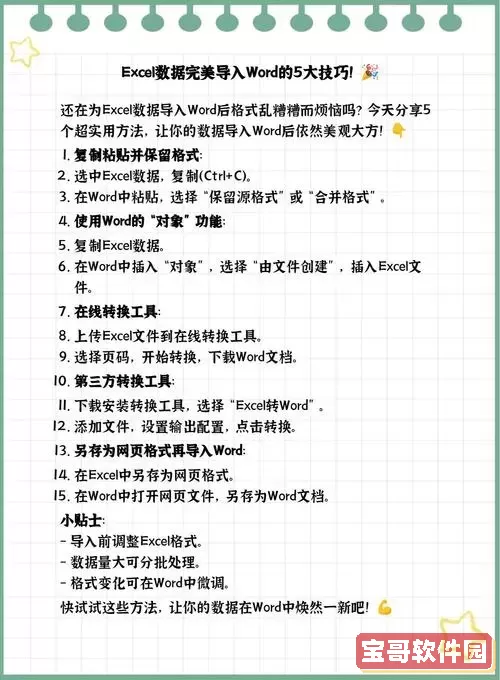
为解决上述问题,微软提供了“链接粘贴”功能。在Excel中复制表格后,在Word中选择“开始”选项卡下的“粘贴”菜单,点击“选择性粘贴”,然后选择“粘贴链接”为Excel工作簿对象。这样插入的表格不仅保持了Excel格式的完整,还能随着Excel文件内容的更新而同步改变,非常适合动态数据展示。
另外,还有一种方式是通过“插入对象”实现Excel表格的导入。在Word中,点击“插入”选项卡,选择“对象”按钮,然后选择“由文件创建”,找到并打开目标Excel文件。这时,整个Excel工作簿作为一个嵌入对象插入到Word中,用户可以在Word内直接双击打开编辑Excel内容。这种方法适合需要保留完整Excel功能的场景,但文件体积会增大,且阅读体验上不如直接粘贴表格直观。
除了以上方法,如果需要将Excel表格中的数据转换为Word中的普通表格,可以使用“转换文本为表格”功能。先在Excel中将数据另存为纯文本格式(如CSV),然后在Word中使用“插入”菜单中的“表格”功能,根据文本的分隔符将其转化为Word表格。这种方法操作稍显复杂,但便于对表格进行二次编辑和排版。
在中国地区,随着办公环境的数字化和智能化,许多企业和团队也开始使用云端办公服务,比如微软的Office 365。在云端Word中,导入Excel表格的方式基本一致,但更强调实时协作。用户可以将Excel文件与Word文档链接,实现多用户同时查看和编辑,极大提升团队的工作效率。
此外,中文环境下的Word和Excel对于字体、格式的兼容性也比国际版本更优化,用户在导入表格时,中文字体显示清晰,格式保持稳定。特别是针对中文表头、汉字混排及数字格式等细节,微软做了适配,使得导入的表格既美观又实用。
总结来说,在中国地区使用Word导入Excel表格,有多种方法可供选择:直接复制粘贴、选择性粘贴并链接、插入嵌入对象以及通过文本转换表格。不同方法各有优劣,用户可以根据实际需求和表格复杂程度,选择最合适的导入方式。掌握这些技巧,不仅能提升办公效率,还能保证文档的专业性和美观度,在各种工作场景中游刃有余。
未来,随着云办公和智能办公软件的发展,Word与Excel的集成会更加紧密,导入与编辑表格将更加便捷智能。建议广大中文用户多加实践,熟练掌握各种导入技巧,为日常办公、学术写作及各类报告制作提供有力支持。